小学信息技术画图工具使用
小学三年级信息技术课《画图综合运用》教学反思

坚守精品文档主页地址:/afeidoc81小学三年级信息技术课《画图综合运用》教学反思《画图的综合运用》是小学三年级信息技术课的一节综合运用课,也是这个单元中的重点内容,是对画图软件的巩固运用,是画图知识的综合应用和延伸,通过绘图工具的灵活应用及综合加工,培养学生基本的操作技能和自主创新能力,激发学生学习信息技术的兴趣,为后续学习奠定基础。
作为太仓市第二届百节好课,我在城四小为太仓市小学的同行进行了展示,主要有如下几点体会:一、课程资源的有效开发。
根据教学具体情况和学生的实际能力,从学生已有的经验和兴趣出发,我对教材所涉及的信息进行挖掘,对教材内容进行大胆的开发,设计了《我为学校设计明信片》的主题活动,将各种目标融入到具体任务中,以期达到提高学生综合应用画图工具的能力,培养学生学习兴趣和信息技术素养的目的。
本节课开始,我创设情境:当我们学校的同学知道老师要来,他们特地制作了一份东西,让我带给你们看,想看吗?这是我们学生为学校制作的明信片,如果也让我们设计一张明信片。
你们愿意吗?(学生回答),那今天我们就来当一回小小设计家设计明信片。
这种课程资源的开发,一方面,通过问题解决学习信息技术的本质,可以激发学生的学习动机,发展学生的思维能力、想象力以及自我反思与监控的能力;另一方面,也可以促使学生把信息技术应用到日常的学习和生活实际,甚至可以间接或直接地参与到社会生产、信息技术革新等各项活动中去。
我们教师的任务主要是对教材进行调整和设计,开发出适合学生、贴近生活实际的课程资源,更适合学生信息技术能力和素养的发展。
二、根据课堂生成,及时调整教学内容。
本节课开始,在教学中我预设了通过小组讨论,归纳明信片的各部分组成所需要的画图工具和命令,原意是梳理学生画图所学的知识,然而学生只回答出部分所需画图工具的作用,这与我预设是有出入的,但是,我顺势告诉学生:明信片怎样在画图中制作,老师给你们请来一位小帮手,他可以帮助你们,接着自然引出导学单并指导学生使用导学单自主学习。
小学信息技术教案奇妙的word画图工具
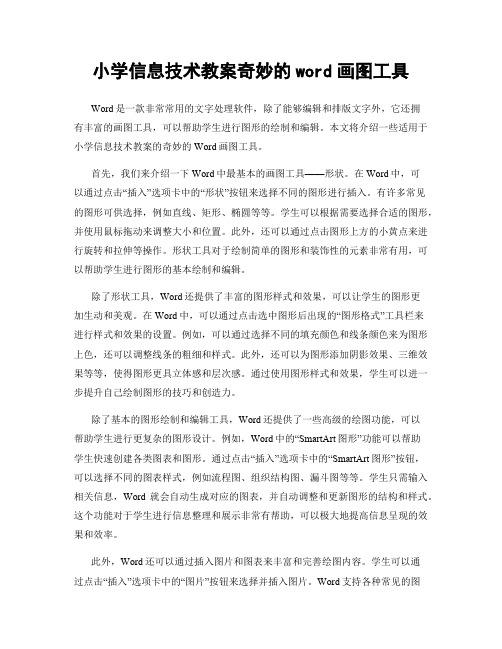
小学信息技术教案奇妙的word画图工具Word是一款非常常用的文字处理软件,除了能够编辑和排版文字外,它还拥有丰富的画图工具,可以帮助学生进行图形的绘制和编辑。
本文将介绍一些适用于小学信息技术教案的奇妙的Word画图工具。
首先,我们来介绍一下Word中最基本的画图工具——形状。
在Word中,可以通过点击“插入”选项卡中的“形状”按钮来选择不同的图形进行插入。
有许多常见的图形可供选择,例如直线、矩形、椭圆等等。
学生可以根据需要选择合适的图形,并使用鼠标拖动来调整大小和位置。
此外,还可以通过点击图形上方的小黄点来进行旋转和拉伸等操作。
形状工具对于绘制简单的图形和装饰性的元素非常有用,可以帮助学生进行图形的基本绘制和编辑。
除了形状工具,Word还提供了丰富的图形样式和效果,可以让学生的图形更加生动和美观。
在Word中,可以通过点击选中图形后出现的“图形格式”工具栏来进行样式和效果的设置。
例如,可以通过选择不同的填充颜色和线条颜色来为图形上色,还可以调整线条的粗细和样式。
此外,还可以为图形添加阴影效果、三维效果等等,使得图形更具立体感和层次感。
通过使用图形样式和效果,学生可以进一步提升自己绘制图形的技巧和创造力。
除了基本的图形绘制和编辑工具,Word还提供了一些高级的绘图功能,可以帮助学生进行更复杂的图形设计。
例如,Word中的“SmartArt图形”功能可以帮助学生快速创建各类图表和图形。
通过点击“插入”选项卡中的“SmartA rt图形”按钮,可以选择不同的图表样式,例如流程图、组织结构图、漏斗图等等。
学生只需输入相关信息,Word就会自动生成对应的图表,并自动调整和更新图形的结构和样式。
这个功能对于学生进行信息整理和展示非常有帮助,可以极大地提高信息呈现的效果和效率。
此外,Word还可以通过插入图片和图表来丰富和完善绘图内容。
学生可以通过点击“插入”选项卡中的“图片”按钮来选择并插入图片。
Word支持各种常见的图片格式,例如JPEG、PNG等等。
小学信息技术青岛版四年级上册第二单元 第六课 认识《画图》 教案3

课题:认识《画图》教学目标:1.引导学生认识画图软件,探索画图工具的使用,学会保存画图作品。
2.引导学生参与探索画图软件的使用过程,掌握探究学习的方法。
3.培养学生良好的审美观。
教学重点:探究画图软件的初步使用。
教学难点:保存画图作品。
教具学具:ppt课件、计算机教学过程:一、创设情境、激发兴趣:同学们,你们喜欢画画吗?我们用计算机也能够画画,怎么画?用什么画?用计算机画画和我们平时美术课中的画图有什么不一样的地方?这节课我们就能够来研究如何用计算机来画图。
二、探究新知、合作交流:1、打开《画图》程序:①、单击“开始”——“所有程序”——“附件”——“画图”,就可以启动《画图》程序。
②、电脑桌面上有《画图》程序的快捷方式图标,可以直接双击这个快捷图标来启动《画图》程序。
学生活动:尝试打开画图程序。
2、设置显示网格线:点击“查看”选项卡,选中“网格线”前面的复选按钮,就可以显示网格线。
3、设置图像的显示大小:点击缩放按钮或者拖动缩放滑块尅调整图像显示大小,可以查看图像效果。
4、设置图像的实际大小:单击“主页”选项卡中的“重新调整大小”按钮,在弹出的“调整大小和扭曲”对话框中将“水平”和“垂直”参数分别设置为400和300,“依据”为“像素”。
学生活动:动手操作,尝试设置显示网格线、设置图像的显示大小和实际大小。
5、铅笔的使用:先在窗口上部的工具栏上点选铅笔工具,然后设置铅笔工具的“粗细”(1px,2px,3px,4px四种规格),按住鼠标左键在画布上拖动,就可以开始绘画。
6、橡皮擦的使用:遇到画错的地方,点选“橡皮擦”工具后,按住鼠标左键拖动可以擦除想要擦除的区域的线条或填充色。
7、撤销:按下键盘上的Ctrl+Z键可以撤销刚才的操作。
例如,你哪一笔画错了,用橡皮擦除可能会影响其他区域,可以通过撤销操作来完成。
8、选择颜色:①、用鼠标点击“颜色”栏中的色块,就可以选择相应的颜色。
②、用“颜色选取器”工具可以直接从画面上拾取颜色。
小学信息技术三年级上册第8课《认识“画图”》教案

小学信息技术三年级上册第8课《认识“画图”》教案年级:三年级上册学科:信息技术版本:人教版(三起)(2001)【教材分析】《认识“画图”》是小学信息技术三年级上册第8课的内容。
本课是学生首次接触计算机绘图软件,对于培养学生的计算机操作能力和审美观念具有重要意义。
通过本课的学习,学生不仅能够掌握“画图”软件的基本操作,还能在实际操作中发挥创造力,进行简单的绘图创作。
一、教学内容与目标1. 教学内容“画图”软件的启动与退出方法“画图”软件窗口的基本组成及其功能工具箱中常用工具的选择与使用简单的图形绘制与编辑操作2. 教学目标知识目标:学生能够了解并掌握“画图”软件的基本操作,包括启动、退出、窗口组成以及常用绘图工具的使用。
能力目标:学生能够利用“画图”软件绘制简单的图形,并进行基本的编辑操作。
情感目标:通过绘图操作,培养学生的创造力、审美能力和计算机操作的兴趣。
二、教学重点与难点1. 教学重点“画图”软件的启动与退出方法工具箱中常用工具的选择与使用2. 教学难点工具箱中工具的选择与使用,尤其是对于一些细节操作的掌握学生对于计算机绘图与手绘的区别理解及适应三、学情分析三年级的学生正处于好奇心强、动手能力逐渐提高的年龄阶段。
虽然他们对于计算机操作有一定的新鲜感,但实际操作能力尚显不足。
因此,在教学中需要注重直观演示与引导,通过生动有趣的教学案例激发学生的学习兴趣,同时关注学生的个体差异,因材施教。
四、教学策略与方法1. 教学策略采用任务驱动式教学法,通过设置具体的绘图任务,让学生在完成任务的过程中掌握知识和技能。
结合生活实际,设计与学生生活紧密相关的绘图主题,激发学生的学习兴趣和创造力。
2. 教学方法演示法:通过教师的演示操作,让学生直观地了解“画图”软件的基本操作。
实践操作法:让学生在教师的指导下进行实际操作,通过亲身实践巩固所学知识。
小组合作法:鼓励学生之间互相合作,共同完成任务,培养学生的合作意识和团队精神。
小学信息技术画图教案
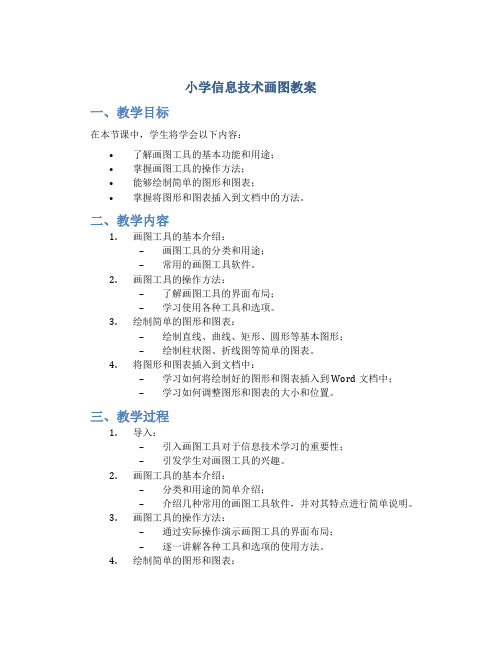
小学信息技术画图教案一、教学目标在本节课中,学生将学会以下内容:•了解画图工具的基本功能和用途;•掌握画图工具的操作方法;•能够绘制简单的图形和图表;•掌握将图形和图表插入到文档中的方法。
二、教学内容1.画图工具的基本介绍:–画图工具的分类和用途;–常用的画图工具软件。
2.画图工具的操作方法:–了解画图工具的界面布局;–学习使用各种工具和选项。
3.绘制简单的图形和图表:–绘制直线、曲线、矩形、圆形等基本图形;–绘制柱状图、折线图等简单的图表。
4.将图形和图表插入到文档中:–学习如何将绘制好的图形和图表插入到Word文档中;–学习如何调整图形和图表的大小和位置。
三、教学过程1.导入:–引入画图工具对于信息技术学习的重要性;–引发学生对画图工具的兴趣。
2.画图工具的基本介绍:–分类和用途的简单介绍;–介绍几种常用的画图工具软件,并对其特点进行简单说明。
3.画图工具的操作方法:–通过实际操作演示画图工具的界面布局;–逐一讲解各种工具和选项的使用方法。
4.绘制简单的图形和图表:–引导学生使用画图工具绘制直线、曲线、矩形、圆形等基本图形;–引导学生使用画图工具绘制柱状图、折线图等简单的图表。
5.将图形和图表插入到文档中:–教授学生如何将绘制好的图形和图表插入到Word文档中;–演示如何调整插入的图形和图表的大小和位置。
6.总结:–总结本节课学到的知识点;–强调画图工具在信息技术学习中的重要性。
四、教学资源•画图工具软件;•PPT或投影仪。
五、教学评估1.课堂练习:–让学生根据教师提供的要求,绘制指定的图形和图表;–教师观察学生的操作是否正确,并进行及时纠正。
2.作业:–布置学生在家练习使用画图工具绘制指定的图形和图表;–学生将绘制好的作品上传至网络学习平台,教师进行评估。
六、拓展延伸1.学生可以尝试使用其他画图工具软件,比较其功能和操作方法的异同;2.学生可以挑选自己感兴趣的话题,运用画图工具进行创作和设计;3.学生可以学习使用更高级的画图工具,如Photoshop等。
小学信息技术动物图案画画图工具的使用教学设计

小学信息技术动物图案画画图工具的使用教学设计一、引言信息技术在现代教育中的作用越来越重要,小学阶段是培养学生创造力和运用技术能力的关键时期。
本教学设计旨在教授小学生如何利用图画工具绘制动物图案,以培养他们的审美能力、创造力和信息技术运用能力。
二、教学目标1. 了解不同的图画工具,并能正确选择和使用合适的工具。
2. 学会使用图画工具绘制简单的动物图案。
3. 培养学生的观察能力和审美意识。
4. 提高学生的信息技术运用能力。
三、教学准备1. 电脑或平板电脑。
2. 绘图软件或在线绘图平台。
3. 图画工具,如画笔、颜料、彩色铅笔等。
4. 画纸或画板。
四、教学步骤步骤一:引入通过展示一幅精美的动物图案,引发学生对动物图案绘制的兴趣,并讨论不同的绘图工具和技术。
步骤二:了解不同的图画工具1. 学生观看教师给出的不同绘图工具的展示。
2. 教师解释每种工具的用途,特点和使用方法,如画笔、颜料、彩色铅笔等。
3. 引导学生思考不同工具的优缺点,并让他们选择自己喜欢的工具。
步骤三:选择适合的图画工具1. 教师将不同绘图工具和图画任务列出。
2. 学生根据图画任务的需求,选择合适的工具。
步骤四:学习使用绘图软件或在线绘图平台1. 教师介绍绘图软件或在线绘图平台的基本功能和界面。
2. 学生跟随教师的指导,学习如何在软件或平台上进行基础的绘图操作。
步骤五:绘制动物图案1. 教师给出一幅简单的动物图案示例,并解释图案的构成和绘制方法。
2. 学生根据示例,用所选择的绘图工具和软件或平台,尝试绘制自己的动物图案。
3. 学生可以根据自己的创意进行修改和调整。
步骤六:展示和评价1. 学生互相展示自己的动物图案,并分享自己的创作心得和困难。
2. 教师给予学生积极的评价和鼓励,同时提供一些建议和改进意见。
五、教学扩展1. 继续练习和探索不同的绘图工具和技术,尝试绘制更复杂的动物图案。
2. 引导学生了解更多的绘图软件或在线绘图平台,并学习其高级功能。
小学信息技术《动物图案画---画图工具的运用》教学设计
《动物图案画---画图工具的运用》教学准备学情分析本课内容为湖南电子音像出版社信息技术五年级上册第二单元第五课《动物图案画---画图工具的运用》中的知识点用颜色填充工具。
这一工具是画图中的重要内容,也是学生比较感兴趣的知识,属于“画图”基础模块的教学范畴。
本片段课是对前面画图知识的延伸,同时又为学习后面“画图”程序中其他工具的使用奠定了基础。
学生已经初步认识了“画图”程序的界面,知道了每个工具的名称,能启动“画图”程序,会保存图像文件,会调整画布大小,会用“刷子”“铅笔”等工具画出简单的图形,更会使用“撤销命令”。
根据学生的掌握情况以及平时对学生的观察,发现学生对画图的兴趣浓厚,而且了解得比较多,所以可以在课堂中加入一些拓展性的内容。
在这些内容中穿插讲解关于前景色和背景色的知识,指导学生更好地掌握“用颜色填充”工具的使用方法,让他们通过自我努力,完成一幅幅精美的图画提高学生的审美能力、观察能力和想象能力,以此激发出其学习兴趣。
这节片段课也是基于网络环境下整合美术教育、信息技术教育和道德法治教育的画图基础知识教学的提高课。
教学工具五年级的学生初接触计算机,对于计算机的兴趣浓厚,且大部分学生在日常的学习或者生活中,接触过计算机,学生对计算机有了一定的认识,在本课学习前,学生已经掌握画图软件的打开方式,并且对于画图软件的窗口有了初步的认识,以及掌握了画图工具中基本图形的操作。
教师可以创造合适的情境进行引导,能够更好的引导学生进行探索与学习填充颜色。
但是由于各种因素的影响,学生间有一定的差异性,可合理运用分层教学的形式教学,让学生掌握填充颜色的步骤,前景色和背景色的学习。
并通过相关的引导,提升学生的审美能力与美术素养。
教学资源用颜色填充.mp4前景色和背景色运用.autosave.mp4颜色填充.mp4认识scratch界教学设计教学目标知识与技能:掌握“用颜色填充”工具填充颜色,注意填充颜色需要封闭图形。
小学信息技术画图教学《椭圆工具》
画椭圆、正圆的步骤
(1)设置线形 (2)选椭圆工具 (3)选椭圆的样式1 (4)设置前景色 (5)画椭圆拖动鼠标 画正圆按住《 shift 》键拖动鼠标。
动手做任务:描绘美景
任务要求:打开文件“快乐秋游3”,利用“椭圆”工 具和其他学过的工具,比如直线工具、曲线工具、刷子等, 给画面加上更多的图案。例如:花圃、云朵、气球、太阳、 小朋友、鲜花等等。
学习途径:(1)可以查看书40页。 (2)可以询问组员。 (3)可以查看老师提供的帮助文件。 (4)可以找老师。
基本任务三:画车轮
任务要求:打开文件“快乐秋游2”,为巴士换上合 适的车轮。
提示:注意车 轮的大小要恰 当,也要注意 车轮边框的粗 细。画图中出 现问题要及时 用【撤销】
学习途:(1)可以查看书41页。 (2)可以询问组员。 (3)可以查看老师提供的帮助文件。 (4)可以找老师。
得分 ☆☆☆ ☆☆☆ ☆☆☆ ☆☆☆ ☆☆☆
提示:先构思在 什么位置可以添 加什么图案,再 从简单的图案画 起。出现问题要 及时用【撤销】
学习途径:(1)可以参考42页的范例。 (2)可以寻求组员的帮助。 (3)可以独立完成。
动手做任务评价
评价点
1、没有添加图案的不合格,1到3个图案为合格,4个以上为优 秀 2、添加的图案整体比较形象,美观 3、小组成员对你作品的认可程度。没有人认可为不合格,2个 以下为合格,3个以上为优秀。 4、小组评价你的态度是否认真、能否积极主动完成作品。 5、你是否满意自己的表现
边框 椭圆
边框所围起来 的填充部分
空心椭圆 实心椭圆
椭 圆 类 型
无边框椭圆
基本任务一:画椭圆
任务要求: 选择椭圆工具的样式1,在空白画纸上任意画一个 椭圆。
小学信息技术初识画图工具教案
小学信息技术初识画图工具教案第一部分:引言在当今数字时代,信息技术的重要性与日俱增。
小学阶段是培养学生基础信息技术能力的关键时期。
本教案旨在通过初识画图工具来帮助小学生培养创造力、解决问题的能力,并为他们未来学习更高级的信息技术知识打下坚实基础。
第二部分:教学目标1. 了解画图工具的基本概念和用途。
2. 学会使用简单的画图工具进行基本绘图操作。
3. 培养学生观察力、思维逻辑和创造力。
第三部分:教学准备1. 电脑或平板电脑。
2. 安装了画图软件的电脑或平板电脑。
3. 讲师应熟悉画图软件的基本使用方法,并事先准备一些简单的绘图示例。
第四部分:教学过程1. 简介画图工具1. 与学生讨论现代社会中广泛使用的画图工具,如画图软件、绘图应用程序等。
2. 解释画图工具的基本概念和用途,如绘制图形、编辑图像、设计等。
3. 引导学生讨论实际生活中使用画图工具的场景,如设计海报、制作演示文稿等。
2. 介绍画图软件的界面和基本功能1. 展示画图软件的界面,并解释各个功能区的作用。
2. 演示如何使用基本的绘图工具,如直线、矩形、圆形、画笔等。
3. 引导学生跟随示例练习绘制简单的图形,如房屋、花等。
3. 组织学生实践操作1. 将学生分成小组,每组配备一台电脑或平板电脑。
2. 指导学生使用画图软件进行实践操作,让他们尝试绘制不同的图形。
3. 鼓励学生创造性地运用画图工具,绘制属于自己的创意作品。
4. 共享与展示1. 要求每个小组选择最好的一张绘画作品进行展示。
2. 让学生通过口头表达的方式介绍自己的作品,以促进他们的表达和沟通能力。
第五部分:巩固与拓展1. 布置练习作业要求学生回家继续使用画图软件进行练习,并要求他们在绘图作品中尝试运用新学到的技巧和工具。
2. 拓展学习为有兴趣的学生提供更多高级的画图工具,如Photoshop、Illustrator等,并指导他们进一步探索和学习。
第六部分:教学评估1. 观察学生在课堂上的参与程度和绘图操作的熟练程度。
《画图工具的使用》一课的教学反思
《画图工具的使用》一课的教学反思根据教材内容的安排,以及学生学习情况的实际,我特意安排了本堂课的教学,其目的就是要掌握和巩固前面学习过的铅笔、刷子、橡皮擦、直线、矩形、圆、喷枪、颜色填充工具、放大镜等画图工具的使用。
同时引入新知识点“文字工具”的使用,想通过本堂课让学生掌握画图工具的综合运用,提高学生创造力和审美能力,于是我自己示范画了一幅“有山、有水、有草、有树、有房子、有文字的山水画,意在向学生表明堂握了这些画图工具,我们也能画出漂亮的山水画。
课堂上,学生唱主角,我则“沉”入学生中间,互相讨论,平等对话,一起探究。
我一方面勉励学生面对失败不气馁,冷静地理清思路后再尝试,培养、优化学生的意志品质和思维品质,另一方面了解学生学习过程中遇到的问题,在必要时给予帮助。
学生学习兴致盎然,涌现出不少很有创意的作品,我并把这些作品展示给学生看,增强学生的自信力和兴趣。
附图:美中不足的是,我的示范时间用时过长,导致少数学生无法按时完成作品。
结果留下遗憾。
我认为,现代教育改革的核心是使学生变被动型学习为主动型学习,让他们在真实的环境中学习和接受挑战性的学习任务。
教师的角色逐渐由传统的“知识传授者”转变成“设计者、指导者、组织者、帮助者、学习资源管理者及研究者”。
这在给教师提出全新的挑战的同时,也为教师提供了广阔的创造空间。
笔者认为,信息技术课上创造性地使用教材要注意以下几点:1.全面把握教材的编写意图,紧紧抓住教学重点,明确教学目的,不应为创造而创造、刻意更改教材内容,要做到教学手段与教学目的和谐一致。
根据信息技术课的特点,遵循“从知识到技能、从技能到知识”的认知规律:自学→掌握知识;动手→培养技能;应用→将知识与技能紧密结合并互相转化。
让学生在动手实践中感悟知识,发现知识,形成技能。
毕竟,未经“必然王国的跋涉与历练”,哪有“自由王国的驰骋与翱翔”?2.从学生的经验出发,选用他们喜闻乐见的方式完成有趣的学习任务,采取多种教学手段激发、保持学生浓厚的学习兴趣,满足学生的“发现”需要和创造的“成就感”,尊重学生学习的独特体验,放手让学生学,实现教学的有效性。
- 1、下载文档前请自行甄别文档内容的完整性,平台不提供额外的编辑、内容补充、找答案等附加服务。
- 2、"仅部分预览"的文档,不可在线预览部分如存在完整性等问题,可反馈申请退款(可完整预览的文档不适用该条件!)。
- 3、如文档侵犯您的权益,请联系客服反馈,我们会尽快为您处理(人工客服工作时间:9:00-18:30)。
图”命令,如图。
精品课件
怎样启动画图?
开始程序精品附课件件画图
“画图”窗口的组成?
绘 图 工 具 箱 子 功 能 区 颜 料 盒
精品课件
标题栏 菜单栏
画纸 状态栏
你能认出这些工具吗?
任意裁剪 橡皮 取色
铅笔 喷枪 直线
矩形 椭圆
选定 颜色填充
放大 刷子 文字 曲线
多边形 圆角矩形
精品课件
二、操作步骤
(4). 工具箱中选择“铅笔” 工具ห้องสมุดไป่ตู้颜料盒中选择黑色, 绘图区拖住鼠标左键画出 小船和大雁。
精品课件
二、操作步骤
5).擦除多余的图形
使用
橡皮工具,
拖动鼠标左键,可以擦除不
要的图形,如图:
精品课件
二、操作步骤
6).保存图形与关闭画图程序 单击“文件”→“保存”,
弹出“保存为”对话框,在 “文件名”框中给图起个恰当 的名字,然后单击“保存”即 可完成操作。
下面,我们就利用“画图”程 序提供的工具来画一画,如下 图的渔舟唱晚图案。
精品课件
渔舟唱精品晚课件
二、操作步骤
1).单击工具箱中 选则“刷子” 工具按扭,颜料盒选择浅蓝 色;
2).像平时画画一样,在绘图 区按下鼠标左键拖动画出白 云。
精品课件
精品课件
二、操作步骤
(3). 颜料盒中选择深蓝色, 在绘图区画出水波;
信息技术
精品课件
1.渔舟唱晚 2. “铅笔”和“刷子”工具
的使用
精品课件
回忆? 同学们都上过美术课,都画过画,画画
时,大家会用到了哪些工具? 铅笔、橡皮擦、彩笔、画纸等
精品课件
精品课件
精品课件
精品课件
“画图”软件是Windows操作系统 中所附的绘图软件,利用它可以绘制简笔画、 水彩画、插图或贺年片等。也可以绘制比 较复杂的艺术图案;既可以在空白的画稿 上作画,也可以修改其他已有的画稿。这 节课我们就来学习win98画图软件的操作 与运用。
精品课件
教学目标: (1). 认识工具箱中的工具,并会使用 会启动和关闭画图程序; ( 2).会用“铅笔”和“刷子”工具画图
精品课件
教学重点
使用“铅笔”和“刷子”工具画图
精品课件
基本步骤:
一 .启动画图程序:
在启动Windows 后,
单击“开始”按钮
,
指针依次指向“程序
(P)”“附件”,单击“画
精品课件
渔舟唱晚
精品课件
作业: 使用画图工具,模仿展示
的例子图片,也可自由发挥, 绘制一张图片。
精品课件
精品课件
